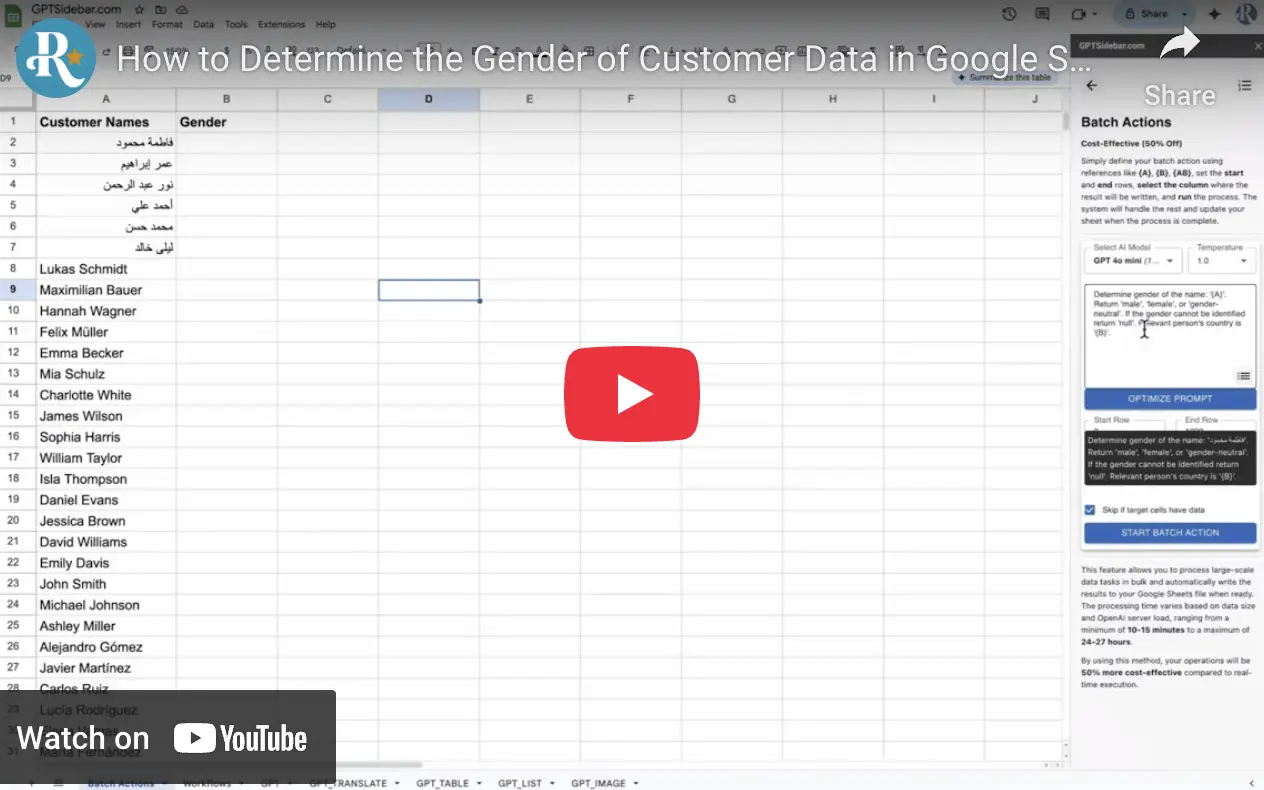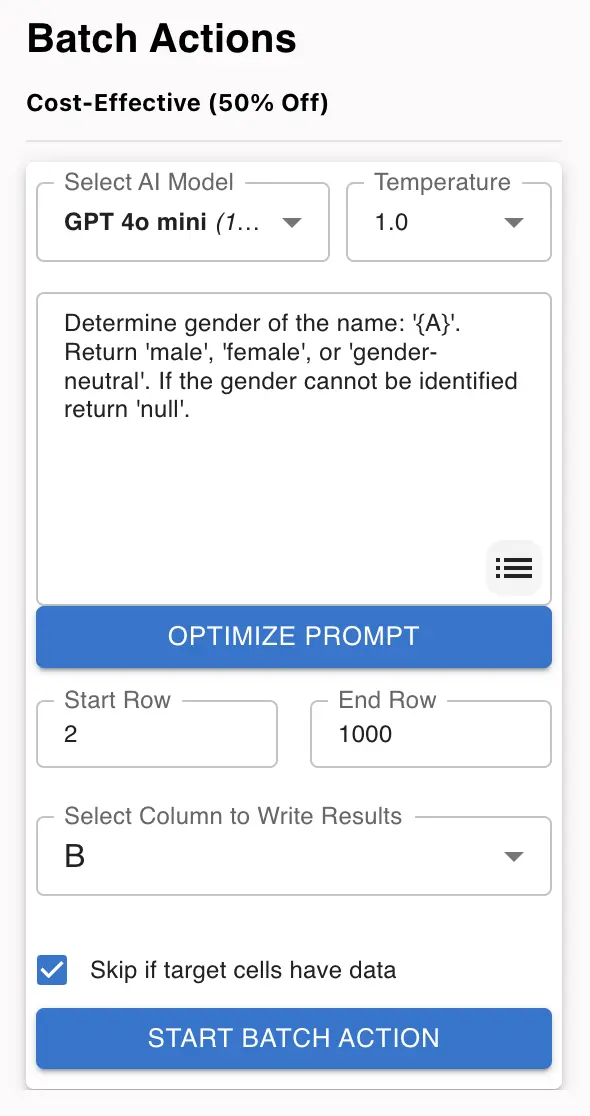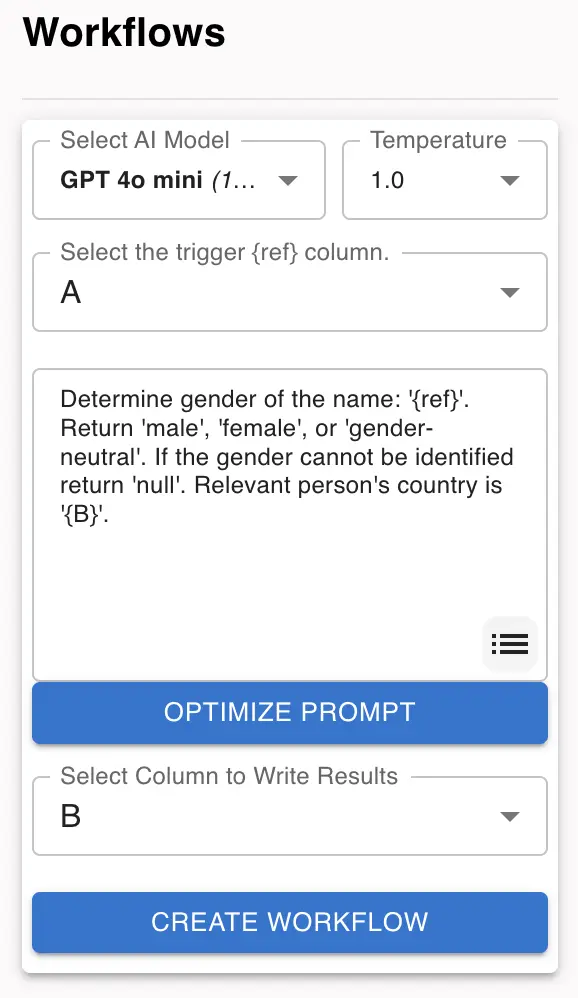ChatGPT AI ti consente di automatizzare in modo efficiente la determinazione del genere in Google Sheets. In questa guida passo dopo passo, esamineremo il processo di configurazione e utilizzo di questa funzionalità, evidenziando i vantaggi dell'elaborazione in batch e dei flussi di lavoro in tempo reale. Esploreremo inoltre come ottimizzare i costi di elaborazione garantendo la precisione.
Puoi guardare il video prima di procedere con le istruzioni passo dopo passo.